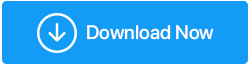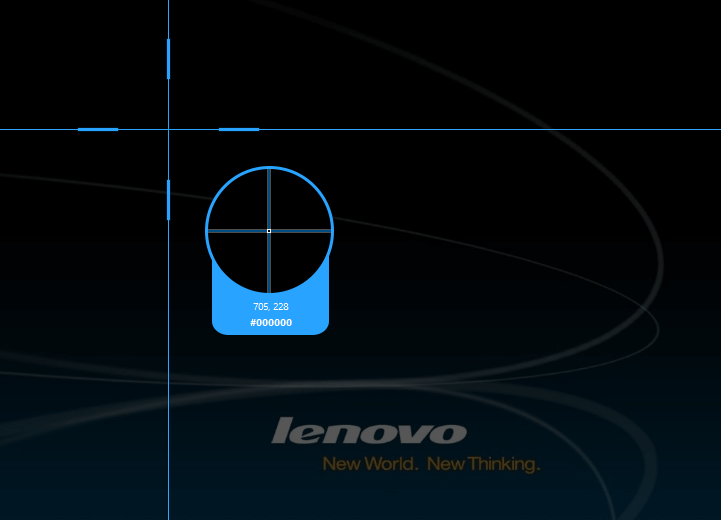Apowersoft Screen Capture Pro – Windows 10'da Ekran Görüntüsü Yakalamak Hiç Bu Kadar Eğlenceli Olmamıştı
Yayınlanan: 2021-04-08Windows 10'da ekran yakalamak, sunum yoluyla tam olarak ne istediğinizi açıkça ifade etmenin harika bir yoludur. Aşağıdaki senaryoları göz önünde bulundurun ve endişenizi/sorunuzu veya hatta mesajınızı nasıl anlatacağınızı veya bildireceğinizi düşünün –
- BT departmanınıza bir hata bildirin
- Birinci şahıs oyununda çektiğiniz o muhteşem vesikalık fotoğrafı veya bir yarış oyununda arkadaşlarınızın zaman rekorunu kırdığınız o anı sergileyin
- Bir meslektaşınıza/aile üyesine/arkadaşınıza veya başka birine 'nasıl yapılır' adımlarını açıklayın
- Değişiklikleri grafik tasarımcınıza bildirin
- Önemli bir pasajı kaydedin, örneğin bir arkadaşınıza göstermek istediğiniz bir anlaşma (Onun tüm web sayfasını aramak için saatler harcamasını istemezsiniz)
- geri bildirimde bulunun
- Doğru yerlerde doğru metin noktasıyla belirli bir ekrana açıklama ekleyin
- Windows 10 Snipping Tool için bir alternatif arıyorsunuz
Bu gibi durumlar için “Windows 10'da nasıl ekran görüntüsü alınır”ın ötesinde düşünmeniz gerekir. Bu blogda, ekran görüntüsü almaktan veya almaktan çok daha fazlasını yapan Apowersoft'un Screen Capture Pro hakkında konuşacağız. Yalnızca ekran görüntüsü almakla kalmayıp, bunlara açıklama eklemek, düzenlemek ve kaydetmek için harika araçlara sahip, Windows 10 için özelliklerle dolu bir ekran yakalama uygulamasıdır. Bu, Windows 10 için bu ekran yakalama aracının ne yaptığına sadece bir bakış. Daha derine inelim ve Windows 10 için bu ekran görüntüsü uygulamasını çalışırken görelim.
Ayrıca Okuyun: Bir Chromebook'ta Nasıl Ekran Görüntüsü Alınır
Bir Bakışta Screen Capture Pro'nun En İyi Özellikleri:
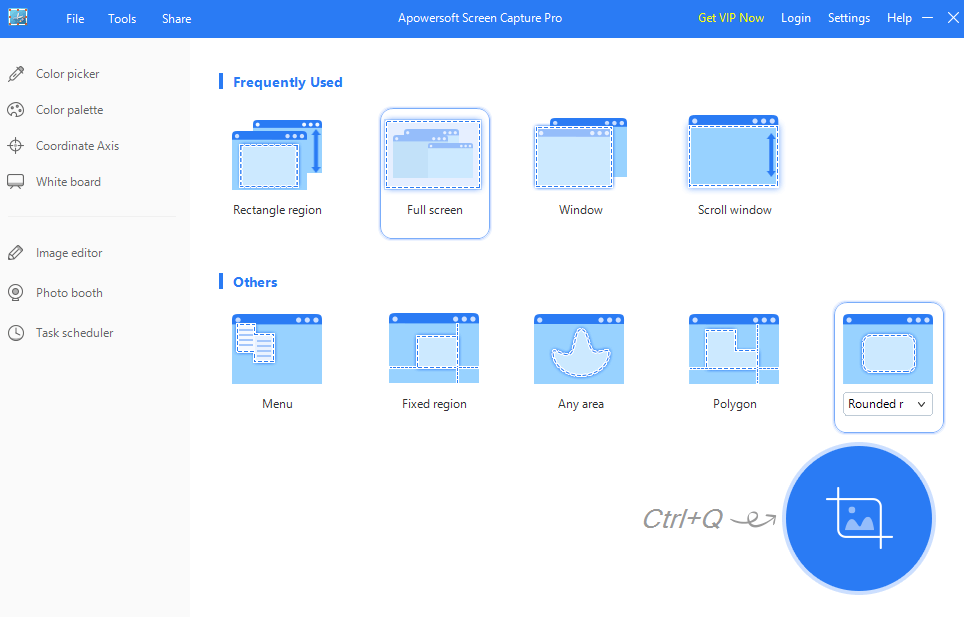
İşte Apowersoft'un Screen Capture Pro'dan bekleyebilecekleriniz. Blog sırasında aşağıda belirtilen özellikleri daha ayrıntılı olarak tartışacağız.
- Piksel ekran yakalama piksel
- Ekran görüntüsü/ekran yakalama seçimi için çeşitli seçenekler
- Web kamerasından görüntü yakalayın
- Görev Zamanlayıcısı
- Geniş renk paleti
- Entegre görüntü düzenleyici
- Özelleştirilebilir ayarlar
Apowersoft Ekran Yakalama Pro'yu İndirin
İçindekiler Listesi
- Screen Capture Pro'ya En İyi Alternatifler
- Özellikleri:
- Neler İyileştirilebilir
- fiyatlandırma
- Ücretsiz Vs Pro (VIP) Sürümü
Screen Capture Pro'ya En İyi Alternatifler
– TweakShot Yakalama
- Snagit
– ShareX
– Ashampoo Snap 10
– Dondurma Ekran Kaydedici
– CamStudio
– Droplr Ekran Görüntüsü
Bu blogda bunlardan bazılarından bahsettik. Yani, burayı kontrol edin .
Tarafımızdan Önerilen: Tweakshot
Tweakshot'ı İndirmek İçin Buraya Tıklayın
Özellikleri:
Şimdi Windows 10 için Screen Capture Pro özelliklerine bir göz atacağız –
Pixel-By-Pixel Ekran Yakalama:
Bu ekran yakalama aracı hassasiyete odaklanmıştır. Bu, yakalama düğmesine tıkladığınızda, o bölgeyi gerçek zamanlı olarak büyüteçte görebileceğiniz anlamına gelir. Bu, tam olarak neyi yakaladığınızı bildiğiniz anlamına gelir ve bu nedenle hata yapma olasılığını en aza indirebilirsiniz.
İstenen Bir Alanın Ekran Görüntüsünü Alın:
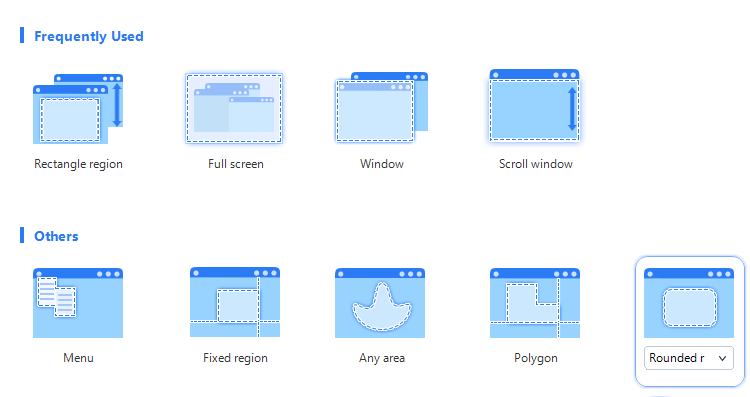
Yakalamak istediğiniz alana bağlı olarak, ekran görüntüsü almak için alacağınız seçenekler şunlardır:
- Kaydırma penceresi: Pencereyi kaydırırken ekranı yakalayın . Bu, tüm bir web sayfasını yakalarken kullanılabilir
- Pencere: Etkin pencerenin ekran görüntüsünü alın ve hatta işaretçiyi hareket ettirerek etkin pencereyi değiştirin
- Renk seçici ve palet: Tam olarak istediğiniz rengi seçin. Seçtiğiniz renk, renk paletinde görünür
- Tam ekran: Adından da anlaşılacağı gibi, tam ekranın ekran görüntüsü alınır.
- İstenen şekil: Dikdörtgen, yuvarlak dikdörtgen çokgen, elips gibi istediğiniz herhangi bir şekilde ekran görüntüsü yakalayabilir ve hatta ekran görüntüsü almak için rastgele bir bölge seçebilirsiniz.
Kolayca ve Sorunsuz Bir Şekilde Açıklama Ekleyin:

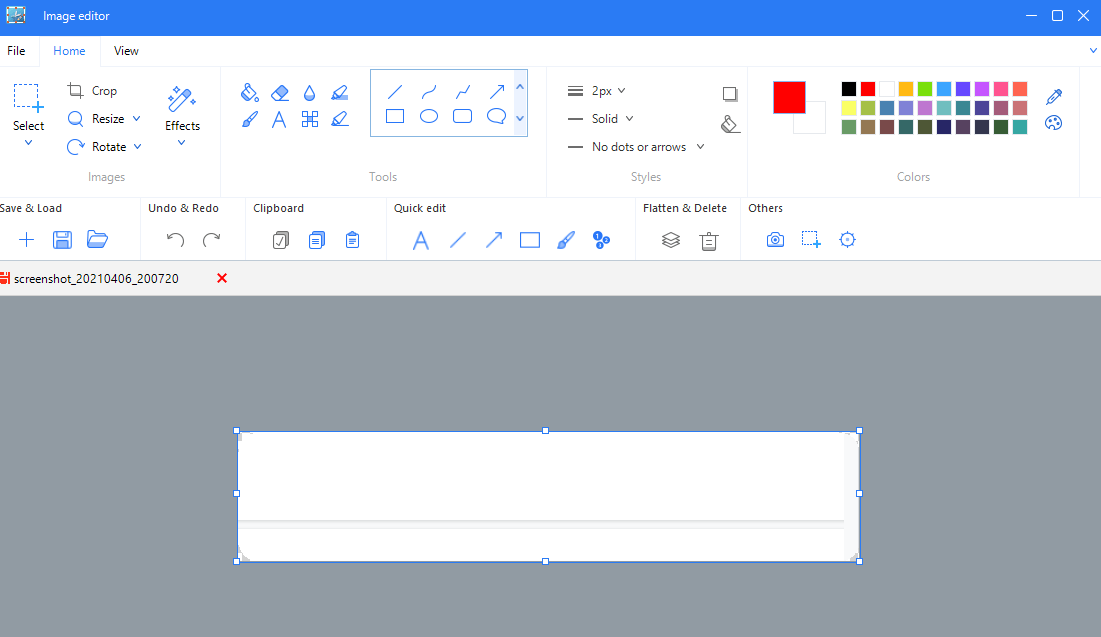
Bir ekranı yakaladığınız an, orada ve ardından bir görüntü düzenleyici açılır. Görüntü düzenleyici yardımıyla istediğiniz bölgeyi vurgulayabileceğiniz metinler, işaretçiler, şekiller eklemek gibi çeşitli şeyler yapabilirsiniz. Ayrıca, parolalar veya kişisel ayrıntılar gibi bazı hassas bilgileri de içeren bir ekran görüntüsü alıyorsanız, o bölgeyi bile bulanıklaştırabilirsiniz.
Düzenlenen Resmi Sosyal Medya Platformunda Paylaşın:
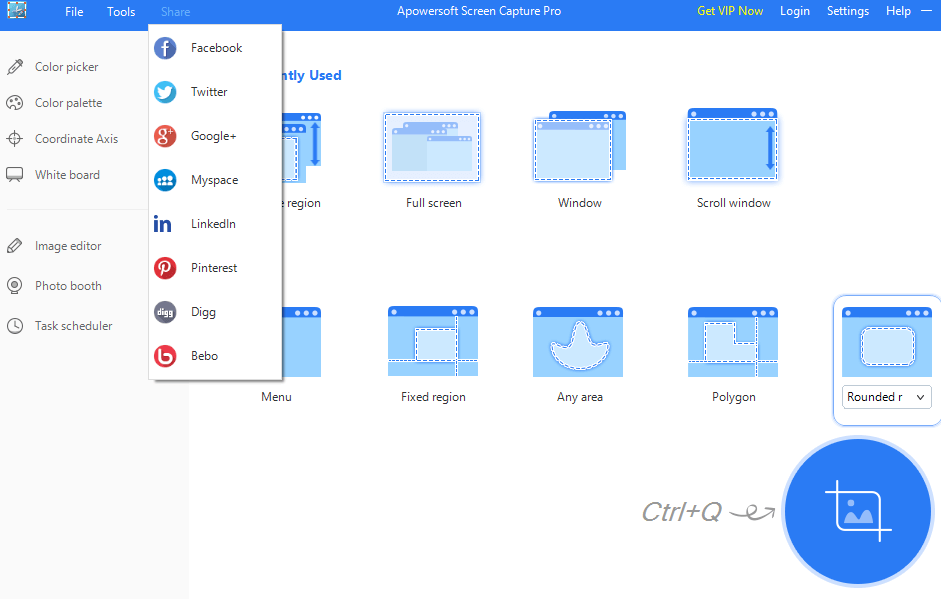
Düzenlediğiniz görseli doğrudan uygulama içinden çeşitli sosyal medya platformlarında paylaşabilirsiniz. Bu, artık önce görüntüyü kaydetmeniz ve ardından sosyal medyaya yüklemeniz gerekmediği anlamına gelir. Görüntüyü düzenlemek ve paylaşılacak platformu seçmek kadar basit olacak.
Görev Zamanlayıcısı:
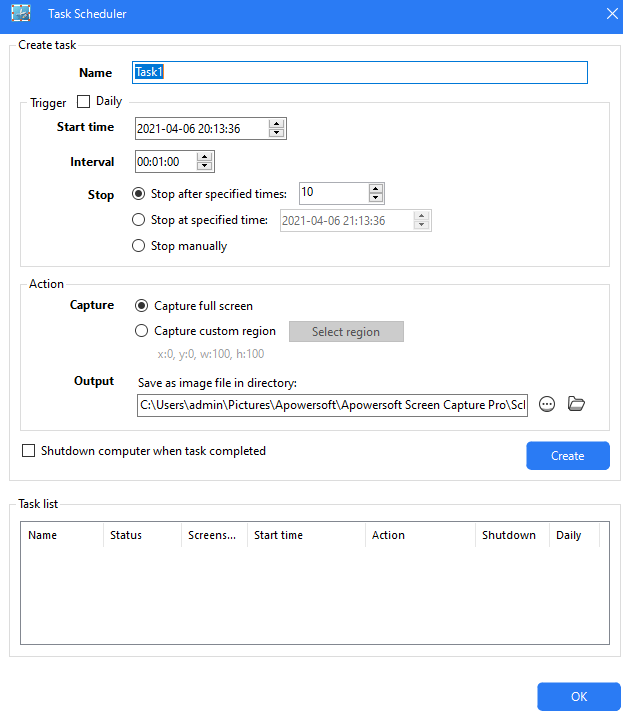
Bu, Screen Capture Pro'nun en iyi özelliklerinden biridir. Ekran yakalama görevinizi otomatikleştirmeye ne dersiniz? Örnek olarak, tam ekranınızı istediğiniz tarih ve saatte yakalamayı seçebilirsiniz. Ve sadece bir kez değil, ekranın çekileceği zaman aralığını bile seçebilirsiniz. Bunun dışında, bu tür ekran görüntülerini kaydetmek için bir klasör belirleyebilirsiniz (bunları birine postalamayı planlıyorsanız yardımcı olabilir)
Tüm Ana Formatlar Desteklenir:
Ekran görüntülerini JPEG, JPG, TIFF, GIF, PNF, BMP ve PDF olarak kaydedebilirsiniz
Neler İyileştirilebilir
Windows 10 için her ekran yakalama yazılımı gibi, Screen Capture Pro bile uygulamayı daha iyi hale getirebilir. Örneğin -
- Kullanıcının anlaması biraz zaman alabilir, örneğin Koordinat ekseni bölümü gibi seçenekler vardır.
- Görüntü düzenleyici belirli seçeneklerde açıldığında ana ekrana geri dönmek zor. Bazı durumlarda, baştan başlamak için tüm uygulamayı kapatmanız ve yeniden açmanız gerekir.
- Arayüz yeniden boyutlandırılabilir olmalıdır
- Düzenlenmiş ekran görüntülerini paylaşmak için sosyal medya platformlarının sayısı artırılabilir
fiyatlandırma
Apowersoft'tan Screen Capture Pro, (i) Kişisel ve (ii) İş olmak üzere iki varyantla gelir. Genel olarak iş sürümüyle birlikte, ticari kullanım için Windows 10 için bu ekran yakalama yazılımını kullanabilirsiniz. Windows 10 için Screen Capture Pro'yu beğendiyseniz ve premium sürümü tercih etmek istiyorsanız, fiyatlar şöyle:
(i) Kişisel
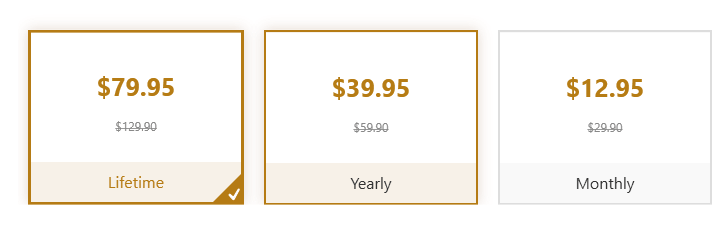
(ii) İş
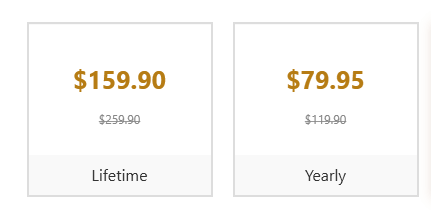
Ekibinizin en fazla 100 kullanıcısı için Windows 10 için bu ekran yakalama aracını satın alabilirsiniz. Ancak 100 üyeyi aşan bir ekibiniz varsa müşteri hizmetleri ekibiyle iletişime geçebilirsiniz.
Ücretsiz Vs Pro (VIP) Sürümü
- Belirli işlevlerdeki sınırlamalar (Ücretsiz)
- Her çekimden sonra başka bir işlev seçmeye çalıştığınızda reklamlar ve filigranlar görünür (Ücretsiz)
- Profesyonel teknik destek (Pro)
- Ücretsiz yükseltme (Pro)
Toplama
Windows 10'da ekran görüntüsü almak, Screen Capture Pro gibi araçlarla kesinlikle daha eğlenceli ve hızlı hale geldi. Bu yazılımı bir deneyin ve eminiz ki giderek daha fazla ekran görüntüsü almak ve hatta bunlara açıklama eklemek isteyeceksiniz. Ve uygulamayı ve bu blogu sevdiyseniz, ona büyük bir başparmak verin.
Sonraki Okuma:
Google Chrome için En İyi Ekran Kaydı Uzantıları
Movavi Ekran Kaydedici İncelemesi
iOS'ta Ekran Kayıt Özelliği Nasıl Etkinleştirilir
Android Cihazlar İçin En İyi Ekran Kayıt Uygulamaları